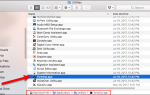3D Touch, также известный как Force Touch, впервые появился на iPhone 6S и iPhone 6S Plus. Apple объясняет это как добавление «дополнительного измерения к сенсорному взаимодействию», и оно активируется путем приложения большего давления к вашему экрану.
Чтобы помочь вам в полной мере воспользоваться этой мощной функцией, мы подумали, что рассмотрим все способы использования 3D Touch на вашем iPhone.
Быстрый доступ к меню из значков приложений
Вместо того, чтобы открывать приложение и затем заниматься своим делом, некоторые приложения могут отображать небольшое меню параметров, когда вы долго нажимаете на его значок. Например, при длительном нажатии на значок Instagram вы увидите варианты перехода к вашим прямым сообщениям, просмотра своей активности, публикации новой фотографии или видео и запуска камеры в Instagram.
Совет для профессионалов: если у вас есть папка с приложениями, вы можете использовать ее для открытия определенного приложения без необходимости открывать папку! Не у каждого приложения есть такое меню, и если его нет, вы просто увидите возможность поделиться приложением.
Перейти к ранее открытому приложению
Допустим, вы просматриваете некоторую информацию в Safari и вам нужно вернуться к сообщениям. Хотя вы можете дважды нажать кнопку «Домой», чтобы открыть свои последние приложения, вы также можете долго нажимать на крайнюю левую часть экрана и сдвигать вправо, чтобы открыть свое последнее использованное приложение.
Захватить взгляд
С 3D Touch вы можете получить представление обо всем, от веб-сайтов до местоположений и фотографий. Например, долгое нажатие на ссылку покажет небольшое окно предварительного просмотра. Чтобы взять фотографию спереди и по центру, нажмите и удерживайте ее, а затем отпустите, когда закончите. Если вы хотите что-то сделать с элементом, который вы долго нажимали, просто проведите пальцем вверх, чтобы открыть список параметров.
Расширенные уведомления
Длительное нажатие на уведомление даст вам дополнительную функциональность, такую как возможность ответить на текстовое сообщение или «лайкнуть» пост в Facebook. Направляясь в Центр управления, используя 3D Touch на нижних значках, вы можете делать такие крутые вещи, как сделать фонарь ярче или диммернее, запустить таймер, или перейти к записи замедленного видео или сделать селфи.
Другие классные вещи, которые вы можете сделать
В сообщениях:
- Запишите голосовую заметку, нажав и удерживая значок микрофона
- Длительно нажмите кнопку отправки, чтобы открыть список различных эффектов, которые будут добавлены в ваше сообщение
- Быстро позвоните или FaceTime кого-то после удержания их фото
- На главном экране сообщений длительное нажатие на сообщение предоставит вам предварительный просмотр самых последних сообщений в этом обмене.
В почте:
- Длительно нажмите на электронное письмо, чтобы не только просмотреть его, но и проведите пальцем вверх, чтобы увидеть варианты, такие как ответить, ответить всем, переслать, уведомить меня и т. Д.
В напоминаниях:
- Нажатие на напоминание вызовет всплывающее меню с возможностью обновления времени или напомнит вам, когда вы находитесь в определенном месте.
В фотографиях:
- Посмотрите, как оживает фотография, удерживая ее. Ваш iPhone делает снимок за полторы секунды до и после съемки, что делает это возможным
В камеру:
- Перейдите прямо в ваши последние фотографии, нажав и удерживая в левом нижнем углу экрана
Как обновить настройки 3D Touch
Как мышь или трекпад для вашего компьютера, вы можете легко настроить чувствительность.
- Сначала перейдите в «Настройки», затем «Общие», «Доступность» и «3D Touch».
- По умолчанию он установлен на «Средний», но вы можете сдвинуть полосу влево, если хотите, чтобы она выдерживала меньшее давление, или сдвинуть вправо, если хотите, чтобы она выдерживала большее давление.
Теперь, когда вы знаете все тонкости 3D Touch, как вы его предпочитаете?